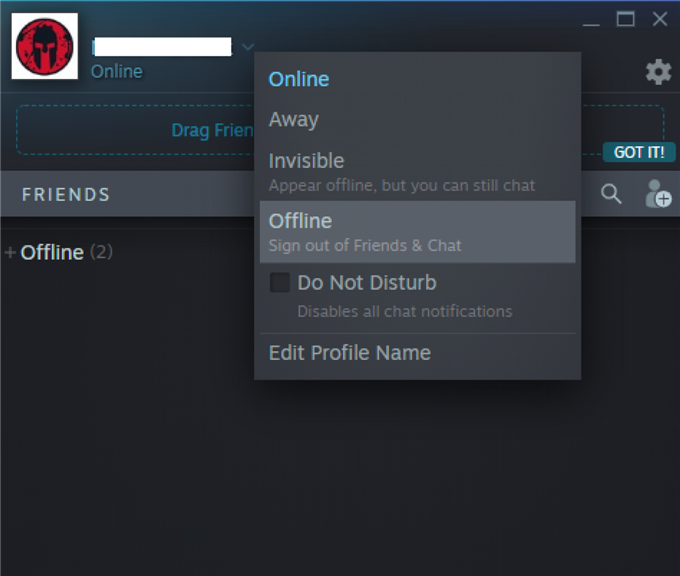Fragen Sie sich, ob es eine Möglichkeit gibt, sich so zu zeigen, als würden Sie Ihren Freunden nicht Steam spielen? Zum Glück gibt es das auf jeden Fall. Sie müssen sich lediglich mit ein paar Schritten offline für Ihre Steam-Freunde anzeigen lassen, und schon kann es losgehen. Um offline zu erscheinen, müssen Sie nur den Steam-Client öffnen, zu Freunde gehen und Ihr Profil auf Offline setzen. In diesem Handbuch zeigen wir Ihnen, wie dies gemacht wird.
Die Steam-Standardeinstellungen machen Sie sichtbar
Millionen von Menschen strömen täglich zur Valve Steam-Vertriebsplattform, um zu spielen und andere Dinge zu tun. Dies trotz der Tatsache, dass Konkurrenten wie UPlay von Ubisoft, Epic Games und Battle.net von Blizzard ähnliche Dienste anbieten. Auf Steam können Spieler Spiele spielen, den Spielfortschritt streamen, mit Freunden chatten oder sogar Hardware-Benchmarking-Aufgaben ausführen.
Wie bei allen anderen Spieleverteilungsplattformen soll die Steam-Anwendung von Valve den Spaß fördern, indem sie zum Spielen mit anderen anregt. Aus diesem Grund wird Steam standardmäßig online angezeigt, damit Ihre Freunde schnell herausfinden können, ob Sie gerade spielen oder nicht. Während dieses Setup für die meisten Spieler in Ordnung sein mag, möchten einige möglicherweise mehr Privatsphäre, wenn sie Spiele spielen.
Andere spielen möglicherweise auch die meiste Zeit nur Einzelspieler-Spiele, sodass es möglicherweise nicht ideal ist, andere Leute wissen zu lassen, dass sie gerade spielen.
Wenn Sie offline bei Steam angezeigt werden möchten, müssen Sie einige Standardeinstellungen manuell ändern.
Vorteile der Offline-Anzeige bei Steam
Wenn Sie der Typ sind, der sich nach einem langen Tag beim Spielen entspannen möchte, sollten Sie Ihr Profil auf Offline setzen. Dies gibt Ihnen Privatsphäre vor Ihren Freunden und anderen Personen, denen Sie möglicherweise auf der Plattform begegnet sind.
Ein weiterer guter Grund, um offline bei Steam zu erscheinen, ist, wenn Sie Ihre Freunde absichtlich im Dunkeln lassen möchten, was Ihre Echtzeitaktivitäten auf der Plattform betrifft. Dies kann nützlich sein, wenn Sie beispielsweise alleine üben möchten, um in einem Spiel besser zu werden, oder wenn Sie sich nur einem Einzelspielerspiel hingeben möchten.
Was passiert, wenn Ihr Steam-Profil offline ist?
Wenn Sie Ihr Steam-Profil offline halten, werden andere Aktivitäten, die Sie ausführen möchten, nicht eingeschränkt. Wenn Sie offline sind, können Sie weiterhin Spiele spielen, auf den Steam-Marktplatz zugreifen und Nachrichten an Freunde senden.
Beachten Sie, dass sich das Offline-Erscheinen von der Aktivierung des Offline-Modus unterscheidet. Ersteres bedeutet einfach, dass Sie den Eindruck erwecken, dass Sie für Ihre Steam-Freunde offline sind. Aktivieren Offline-Modus, Deaktiviert andererseits vorübergehend bestimmte Aspekte der Steam-Anwendung, z. B. das Offline-Erscheinen für Freunde, das Blockieren von Steam- und Spielaktualisierungen, das Speichern von Clouds und andere Nur-Online-Funktionen. Wenn der Offline-Modus aktiviert ist, können Sie den Marktplatz nicht besuchen, nicht in Foren posten oder veraltete Spiele spielen.
So erscheinen Sie offline bei Steam?
Wenn Sie Ihren Steam-Freunden nur offline angezeigt werden möchten, empfehlen wir Ihnen, die folgenden Schritte auszuführen:
- Öffnen Sie den Steam-Client.
Öffnen Sie Steam und melden Sie sich in Ihrem Konto an.

- Klicken Sie oben links auf Freunde.

- Klicken Sie auf Offline.

So kehren Sie bei Steam wieder online zurück?
Wenn Sie Ihren Freunden mitteilen möchten, dass Sie wieder online sind, gehen Sie einfach zu Freunde Option wieder oben links, dann wählen Sie Online.

Alternativ können Sie zu Freunde gehen, auf Freundesliste anzeigen klicken und neben Ihrem Profilnamen auf klicken Online.
Besuchen Sie unseren androidhow Youtube Channel für weitere Videos zur Fehlerbehebung.